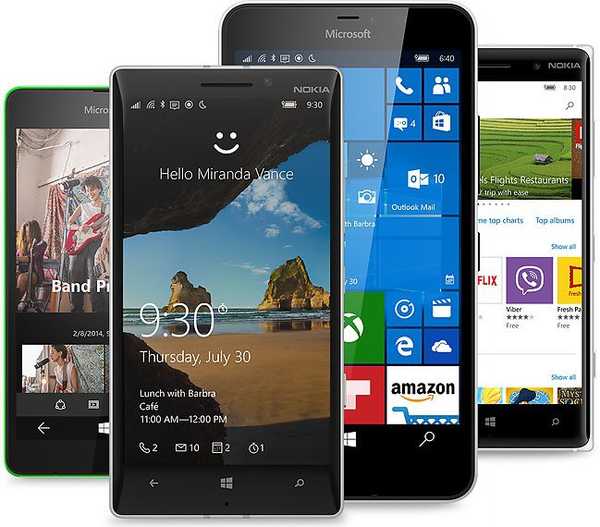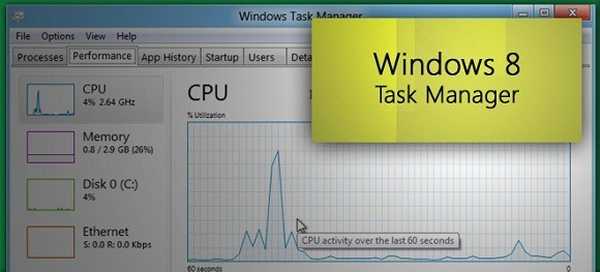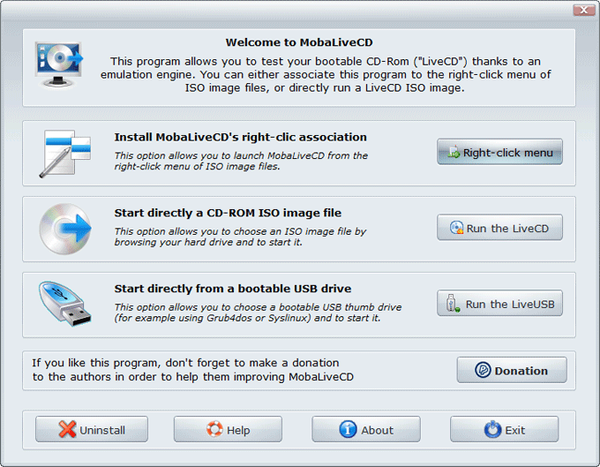
MobaLiveCD to darmowy program do sprawdzania bootowalnych dysków flash i bootowalnych płyt CD / DVD. Program MobaLiveCD pozwala przetestować zdolność do rozruchu dysku rozruchowego (dysku flash, obrazu dysku) z systemem operacyjnym, dysku rozruchowego LiveCD, LiveDVD lub LiveUSB lub obrazu rozruchowego w formacie ISO.
Wielu niedoświadczonych użytkowników ma trudności ze sprawdzeniem nośnika startowego, ponieważ w tym celu należy przejść do systemu BIOS, a następnie poprawnie ustawić priorytet rozruchu komputera.
Treść- Jak korzystać z MobaLiveCD
- Skróty klawiaturowe w MobaLiveCD
- Pobierz obraz ISO w MobaLiveCD
- Sprawdzanie rozruchowego dysku flash w MobaLiveCD
- Wnioski z artykułu
Jak sprawdzić rozruchowy dysk flash USB bez ponownego uruchamiania komputera? Istnieją sposoby sprawdzenia wydajności napędu flash (bootloader, menu rozruchu), bez wchodzenia do BIOS-u i bez korzystania z maszyny wirtualnej. Ponadto na maszynie wirtualnej praktycznie nie ma możliwości sprawdzenia rozruchowego napędu flash USB.
Darmowe MobaLiveCD to proste narzędzie do sprawdzania nośnika startowego, aplikacja emuluje boot (działa na podstawie emulatora QEMU), dzięki czemu użytkownik może sprawdzić możliwość załadowania dysku flash lub obrazu dysku.
Wielu użytkowników pobiera obrazy z Internetu, różne zespoły z niejasnych źródeł. MobaLiveCD pomoże sprawdzić bootloader, aby użytkownik był pewien, że w przypadku awarii dysk rozruchowy wykona swoje zadanie: uruchomi się na komputerze, aby wykonać niezbędne działania.
Możesz pobrać program MobaLiveCD z oficjalnej strony programisty - Mobatek.
Pobierz MobaLiveCDProgram MobaLiveCD nie wymaga instalacji na komputerze, kliknij plik wykonywalny, aby uruchomić aplikację.
Jak korzystać z MobaLiveCD
Po uruchomieniu otworzy się główne okno programu MobaLiveCD. Program MobaLiveCD działa w języku angielskim, ale wszystko jest tam bardzo jasne..
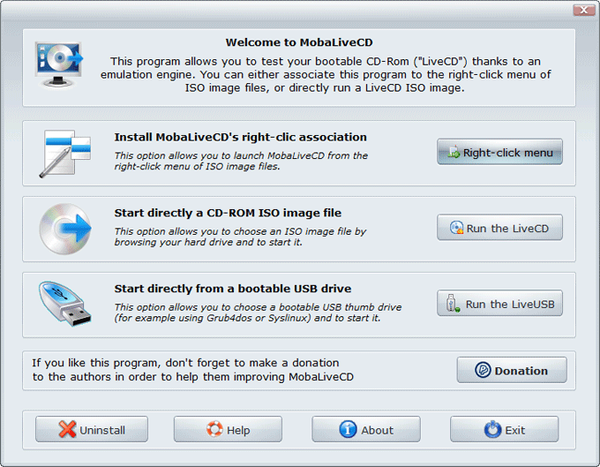
Kluczowe cechy programu MobaLiveCD:
- „Zainstaluj prawostronne skojarzenie MobaLiveCD” - „Zainstaluj MobaLiveCD w menu kontekstowym”.
Ta opcja umożliwia uruchomienie MobaLiveCD z menu kontekstowego plików ISO. Ta funkcja jest opcjonalna..
- „Uruchom bezpośrednio plik obrazu ISO na płycie CD-ROM” - „Uruchom obraz ISO”.
Ta opcja pozwala wybrać dowolny plik ISO na dysku twardym i uruchomić go jak na napędzie CD-ROM.
- „Uruchom bezpośrednio z rozruchowego napędu USB” - „Uruchom startowego napędu USB”.
Ta opcja pozwala wybrać rozruchowy dysk USB (na przykład za pomocą programu ładującego Grub4dos lub Syslinux) i uruchomić go.
Korzystanie z MobaLiveCD jest bardzo proste: podłącz bootowalną pamięć flash USB do komputera, a następnie uruchom program MobaLiveCD jako administrator. Aby to zrobić, kliknij prawym przyciskiem myszy plik MobaLiveCD.exe i wybierz polecenie „Uruchom jako administrator” w menu kontekstowym.
Skróty klawiaturowe w MobaLiveCD
Korzystając z MobaLiveCD, użyj następujących skrótów klawiaturowych:
- Ctrl + Alt - powrót do środowiska (system operacyjny).
- Ctrl + Alt + F - przełącz na tryb pełnoekranowy.
- Ctrl + Alt + F - wyjście z trybu pełnoekranowego.
Pobierz obraz ISO w MobaLiveCD
Acronis True Image z systemem Windows PE w pliku obrazu ISO znajduje się na moim komputerze. Muszę sprawdzić możliwość pobrania tego obrazu. Zobacz, jak to sprawdzić w MobaLiveCD.
W oknie programu MobaLiveCD kliknij przycisk „Uruchom LiveCD”. Następnie wybierz lokalizację obrazu na komputerze, wybierz go, a następnie kliknij przycisk „Otwórz”.

W oknie z propozycją utworzenia wirtualnego dysku twardego dla maszyny wirtualnej kliknij przycisk „Nie”. Plik wygenerowany przez MobaLiveCD HardDisk nie jest potrzebny.
Tworzenie i instalowanie czegoś nie ma sensu, ponieważ program przydziela tylko 256 MB pamięci. Nie radzi sobie z nowoczesnymi systemami operacyjnymi z powodu braku pamięci.

Następnie zobaczysz okno rozruchowe, w tym przypadku obraz rozruchowy Acronis True Image. Tutaj możesz wybrać język, uruchomić określoną aplikację lub uruchomić system Windows PE.

Następnie otworzy się okno wybranej aplikacji, w tym przypadku Acronis True Image.

Upewniliśmy się, że obraz dysku ładuje się, teraz możesz zamknąć okno „QEMU”.
Sprawdzanie rozruchowego dysku flash w MobaLiveCD
Sprawdźmy bootowalny dysk flash USB pod kątem możliwości uruchomienia go na komputerze. Aby to sprawdzić, wybrałem rozruchowy dysk flash USB Windows 7 PE od Ratiborus.
W oknie MobaLiveCD kliknij przycisk „Rozpocznij bezpośrednio z rozruchowego napędu USB”.
W następnym oknie wybierz literę dysku flash. Wybierz literę dysku flash, kliknij przycisk „OK”.

Następnie odmów utworzenia wirtualnego dysku twardego.
Możesz być także zainteresowany:- 5 sposobów testowania rozruchowych dysków flash i obrazów ISO
- Multiboot flash drive w WinSetupFromUSB
Następnie otwiera się okno „QEMU”, w którym wyświetlane jest menu rozruchu systemu Windows 7 PE z Ratiborus i innych narzędzi.

Po wybraniu systemu Windows 7 PE system uruchomi się na chwilę, a następnie otworzy się okno systemu Windows 7 PE.

To wszystko, upewniliśmy się, że rozruchowy dysk flash USB działa.
Użytkownicy mający problemy z językiem angielskim mogą pobrać program w języku rosyjskim na mobalivecd 2.1 rus.
Wnioski z artykułu
Darmowy program MobaLiveCD to proste narzędzie do sprawdzania rozruchowych dysków flash USB i obrazów rozruchowych w formacie ISO pod kątem wydajności podczas ładowania na komputer. Testowanie w aplikacji przebiega bez wchodzenia do BIOS-u i ponownego uruchamiania komputera.
Powiązane publikacje:- Tworzenie rozruchowego dysku flash w UltraISO
- Skaner HDD - jak sprawdzić rozmiar folderów i plików
- Tworzenie rozruchowego dysku flash w Rufus
- 10 najlepszych menedżerów plików systemu Windows
- Tworzenie rozruchowego napędu flash USB w Windows 7 USB / DVD Download Tools